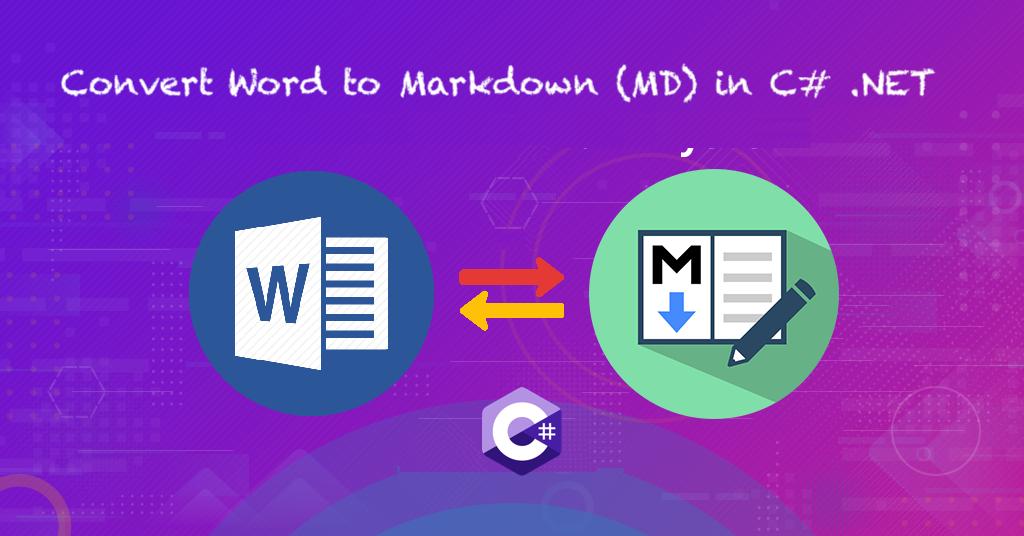
Convertiți Word în Markdown în C# .NET
În viața noastră de zi cu zi, diferite formate de documente sunt folosite în scopuri diferite. Markdown (MD) a devenit un format popular pentru crearea de conținut pentru site-uri web, bloguri și alte platforme online. Pe de altă parte, Microsoft Word este unul dintre cele mai utilizate instrumente de procesare a textului pentru crearea și editarea documentelor. Cu toate acestea, atunci când vine vorba de publicarea conținutului online, documentele Word (DOC/DOCX) pot să nu fie cea mai bună alegere din cauza complexității lor de formatare. Aici este utilă conversia documentelor Word în format Markdown. În acest articol, vom discuta cum să convertiți documentele Word în format Markdown (MD) folosind C# și API-ul REST.
Markdown este o alegere populară pentru crearea de documente, în special pentru scrierea tehnică și științifică, deoarece permite formatarea ușoară a textului fără a fi nevoie să utilizați instrumente complexe de formatare.
API-ul de conversie Word în Markdown
Aspose.Words Cloud este un API REST care permite dezvoltatorilor să efectueze diverse sarcini de procesare a documentelor, cum ar fi conversia Word în Markdown. Cu ajutorul Aspose.Words Cloud SDK pentru .NET, puteți utiliza cu ușurință acest API în aplicațiile dvs. .NET. Oferă o modalitate simplă și eficientă de a converti documentele Word în format Markdown, permițându-vă să vă concentrați pe logica principală a aplicației.
Acum, pentru a utiliza SDK-ul, căutați „Aspose.Words-Cloud” în managerul de pachete NuGet și faceți clic pe butonul Adăugare pachet. În al doilea rând, obțineți acreditările de client de la Cloud Dashboard.
În cazul în care nu aveți un cont existent, pur și simplu creați un cont gratuit folosind o adresă de e-mail validă.
Word la MD în C#
Vă rugăm să încercați să utilizați următorul fragment de cod pentru a converti Word în MD folosind C# .NET.
// Obțineți acreditările client de la https://dashboard.aspose.cloud/
string clientSecret = "d757548a9f2558c39c2feebdf85b4c44";
string clientID = "4db2f826-bf9c-42e7-8b2a-8cbca2d15553";
// creați obiectul de configurare folosind ClinetID și detaliile Client Secret
var config = new Configuration { ClientId = clientID, ClientSecret = clientSecret };
// inițializați instanța WordsApi
var wordsApi = new WordsApi(config);
// numele fișierului de intrare
String inputFile = "test_doc.docx";
// numele fișierului rezultat
String resultant = "resultant.md";
// formatul de fișier rezultat
String format = "MD";
try
{
// încărcați fișierul de pe unitatea locală
using (var file = System.IO.File.OpenRead(inputFile))
{
var uploadFileRequest = new UploadFileRequest(file, inputFile);
// încărcați fișierul în spațiul de stocare în cloud
wordsApi.UploadFile(uploadFileRequest);
}
// creați obiectul de cerere DocumentWithFormat
var response = new GetDocumentWithFormatRequest(inputFile, format,outPath: resultant);
// declanșează operațiunea documentului
wordsApi.GetDocumentWithFormat(response);
// imprimați mesajul de succes dacă conversia are succes
if (response != null && response.Equals("OK"))
{
Console.WriteLine("Word to Markdown conversion successfull !");
Console.ReadKey();
}
}catch (Exception ex)
{
Console.WriteLine("error:" + ex.Message + "\n" + ex.StackTrace);
}
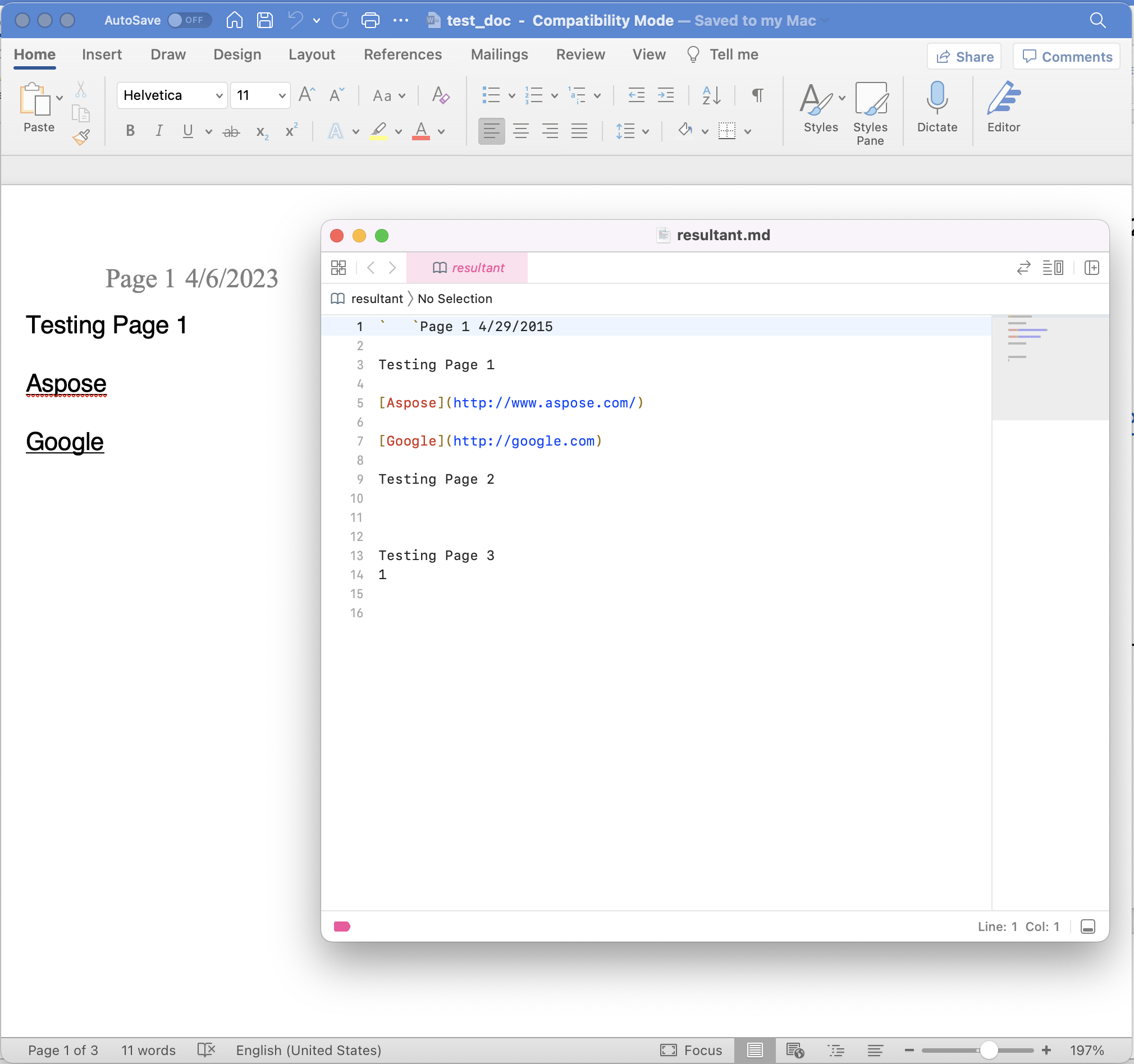
Imagine: - previzualizarea conversiei Word în Markdown.
Mai jos sunt date detalii despre fiecare linie de cod.
- În primul rând, am creat o instanță a clasei de configurare în timp ce transmitem acreditările Client ID și Client Secret ca argumente.
- În al doilea rând, creați un obiect WordsApi unde trecem obiectul de configurare ca argument.
- În al treilea rând, citiți documentul Word de intrare de pe unitatea locală și încărcați-l în stocarea în cloud utilizând metoda UploadFile(…).
- Apoi, creați o instanță de GetDocumentWithFormatRequest în care trecem numele fișierului de intrare, formatul rezultat ca MD și numele fișierului rezultat ca argumente.
- În cele din urmă, apelați metoda GetDocumentWithFormat(..) pentru a efectua conversia Word în Markdown. După conversie, fișierul rezultat este salvat și în spațiul de stocare Cloud.
Exemplul de document Word folosit în exemplul de mai sus poate fi descărcat de la testdoc.docx.
DOC la Markdown folosind comenzile cURL
Utilizând comenzile cURL și Aspose.Words Cloud, puteți converti rapid și ușor documentele Word în format Markdown, fără a fi nevoie să scrieți niciun cod personalizat. Această abordare permite integrarea perfectă cu fluxurile de lucru și instrumentele existente, economisind timp și efort. Deci, folosind comenzile cURL și Aspose.Words Cloud, pentru conversia Word în Markdown oferă o soluție simplă, eficientă și personalizabilă pentru nevoile dvs. de conversie a documentelor.
Pentru a începe cu această abordare, trebuie să generăm accessToken-ul (pe baza acreditărilor clientului). Vă rugăm să executați următoarea comandă:
curl -v "https://api.aspose.cloud/connect/token" \
-X POST \
-d "grant_type=client_credentials&client_id=bb959721-5780-4be6-be35-ff5c3a6aa4a2&client_secret=4d84d5f6584160cbd91dba1fe145db14" \
-H "Content-Type: application/x-www-form-urlencoded" \
-H "Accept: application/json"
Odată ce {accessToken} a fost generat, vă rugăm să executați următoarea comandă pentru a încărca documentul Word din stocarea în cloud și a converti în format Markdown (md). Am folosit parametrul -o care salvează ieșirea pe o unitate locală.
curl -v "https://api.aspose.cloud/v4.0/words/test_doc.docx?format=MD" \
-X GET \
-H "accept: application/octet-stream" \
-H "Authorization: Bearer <accessToken>" \
-o "resultant.md"
Concluzie
În concluzie, capacitatea de a converti documente Word în format Markdown poate simplifica foarte mult procesul de creare a conținutului pentru dezvoltatori, bloggeri și scriitori tehnici. Aspose.Words Cloud oferă o soluție simplă, dar puternică pentru realizarea acestei conversii, cu flexibilitatea utilizării fie a comenzilor .NET SDK, fie cURL. Cu acest instrument, utilizatorii își pot converti cu ușurință documentele Word în format Markdown, economisind timp și efort prețios în procesul de creare a conținutului.
Link-uri utile
Articole similare
Vă rugăm să vizitați următoarele link-uri pentru a afla mai multe despre: